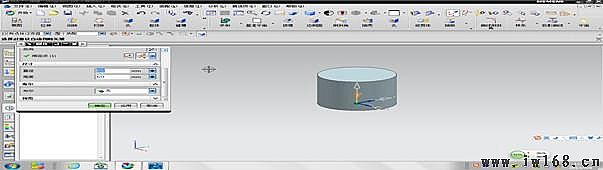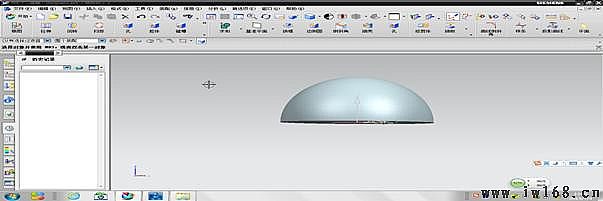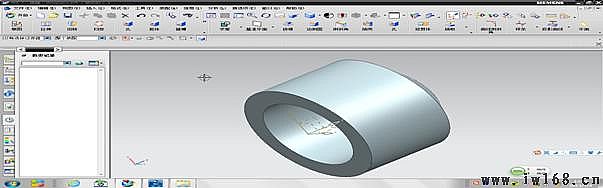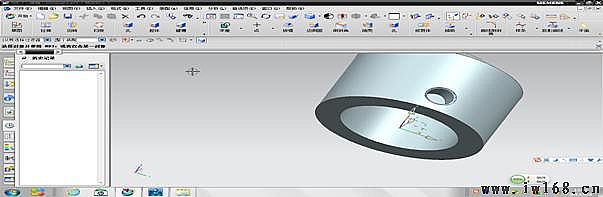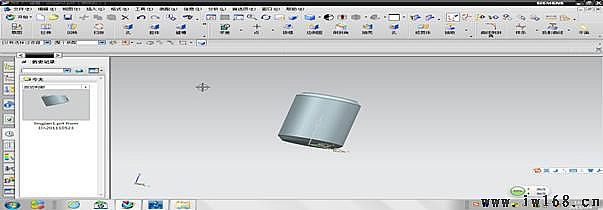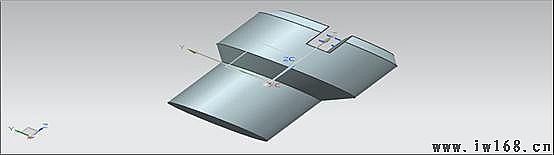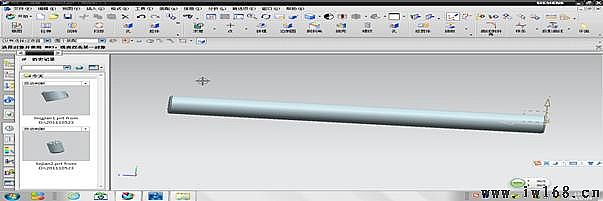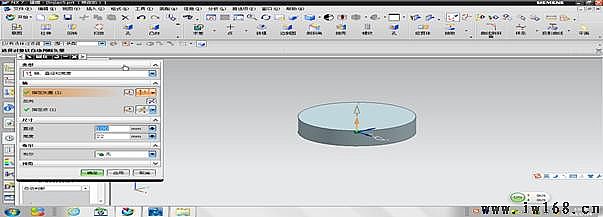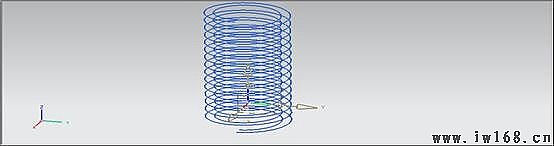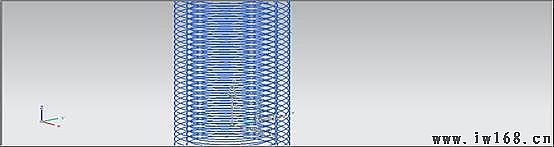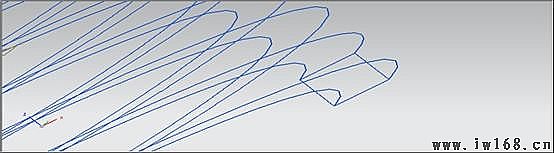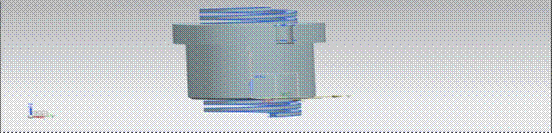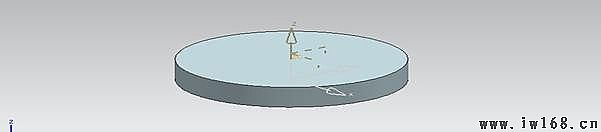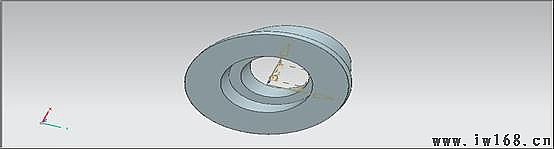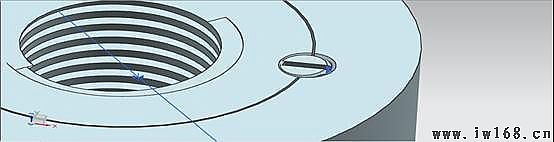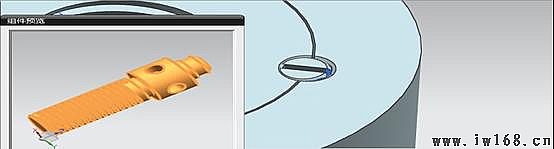第一節 壓蓋建模
1,建模思想。
由外而內,先畫出大的部分,再畫內部待挖空的部分,通過布爾操作“求差”,繪製壓蓋。
2,建模過程
1,繪製圓柱體,直徑65,高度50.
2,單擊“特徵”工具條上的圖標按鈕“倒斜角”,彈出“倒斜角”對話框,選擇圖所示上底邊緣,在對話框中設置非對稱型倒斜角,距離1輸入10,距離2輸入14.5,利用“反向”圖標按鈕設置倒角的方向,生成倒角。
3,隱藏生成的實體。
4,單擊“特徵”工具條上的圖標按鈕“球”,彈出“球”對話框,選擇“中心點和直徑”建模方式,指定坐標(0,0,0)為球心坐標,輸入直徑96,單擊“確定”按鈕,生成球體。
5,單擊“特徵”工具條上的圖標按鈕“修剪體”,彈出“修剪體”對話框,選擇新建的球體作為目標體;在工具選項中設置平面類型為“新建平面”,如圖所示;在指定平面選項中單擊圖標按鈕“完整平面工具”,如圖所示;彈出“平面”對話框,在類型中選擇“XC-YC平面”,輸入相對於WCS坐標系的偏置距離0,用“反向”圖標切換切割平面法線的方位,如圖所示;單擊“確定”按鈕,返回“修剪體”對話框,單擊“確定”按鈕,生成切割體。
6,單擊“特徵”工具條上的圖標按鈕“圓柱”,彈出“圓柱”對話框,選擇“軸、直徑和高度”建模方式,ZC正方向為軸線方向,坐標(0,0,0)為底面圓心位置,輸入直徑46高度100,單擊“確定”按鈕,布爾操作“求交”。
7.顯示已生成的壓蓋實體,如圖所示。
8. 單擊“特徵”工具條上的圖標按鈕“求差”,彈出“求差”對話框。在窗口中選擇壓蓋實體作為目標體,選擇交運算實體作為工具體,其他選項默認;單擊“確定”按鈕,生成空心壓蓋。
9.單擊“特徵”工具條上的圖標按鈕“孔”,彈出“孔”對話框,在“類型”下拉列表中選擇孔的類型為“螺紋孔”;設置孔的方向為“沿矢量”,如圖所示;在“指定矢量”選項中選擇-XC作為孔的軸線方向;激活“指定點”區域,如圖所示,單擊“選擇條”上的圖標按鈕“點構造器”,在彈出的“點構造器”對話框中輸入點相對於WCS的坐標(35,0,10)作為孔的開口中心位置;在“形狀和尺寸”區域的“尺寸”區域輸入深度35,頂錐角0;在“形狀和尺寸”區域的“螺紋尺寸”區域的“大小”下拉列表中選擇“M12×1.75”,螺紋旋向選擇“右手”,“深度類型”選擇“完整”;單擊“確定”按鈕,生成螺紋孔。
第二節 緊定螺母3建模
1,建模思想。
先畫圓柱,再在其上畫槽和倒斜角,繪製螺紋。
2,建模過程
1,點擊“圓柱”,繪製圓柱,以(0,0,0)為底面圓心,輸入直徑12,高度14,單擊“確定”。
2,選擇在頂面,底面邊緣,在對話框中輸入對稱型倒斜角,輸入距離1,點擊“確定”。
3,點擊“特徵”上的“腔體”,選擇類型“矩形”,選擇實體的頂面為放置面。輸入相應的參數,長度15,寬度2,深度3.單擊“確定”。
4,單擊【螺紋】。選擇螺紋類型“符號”,旋向“右旋”;選擇圓柱面為螺紋加工面,輸入螺紋長度12,其他默認。點擊“確定”。
5,保存文件。
第三節 緊定螺母4建模
1,建模思想。
將已經繪製的緊定螺釘3,更改尺寸參數,再在下底面繪製凸台。
2,建模過程
1,打開linjian4.prt,選擇【編輯參數】,將圓柱高度改為7.7,點擊確定。
2,點擊“凸台”,選擇放置面,輸入直徑8.5,高度6.3,錐角0°。點擊【確定】。定位“點落到點上”。
第四節 絞桿建模
1,建模思想。
先繪製長圓柱,再在上下面邊緣倒斜角。
2,建模過程
1,點擊“圓柱”,繪製圓柱,以(0,0,0)為底面圓心,XC軸正方向為軸向,輸入直徑40,高度500,單擊“確定”。
2,點擊“倒斜角”,設置成對稱型,輸入距離2,單擊“確定”。
第五節 螺套建模
1,建模思想。
由上而下,先畫大圓柱,再畫凸台,通過WCS構造點,繪製螺紋孔M12,在圖形上繪製常規孔,隱藏主體,繪製螺旋體,布爾操作求差。
2,建模過程
1,點擊“圓柱”,繪製圓柱,以(0,0,0)為底面圓心,輸入直徑100,高度22,單擊“確定”。
2,繪製凸台,輸入直徑82,高度76,錐角0°,點擊【確定】,定位方式“點到點”。
3,點擊【孔】,選擇“常規孔”,點擊“點構造器”,以頂面圓心為中心位置。輸入直徑54,深度100,頂錐角0°。
4,繪製螺紋孔,選擇“M12*1.75”,深度16,旋向“右手”,在“形狀尺寸”下拉列表選擇“貫通體”,點擊“確定”。
5,單擊【倒斜角】,選擇地底面外邊緣,設置對稱性斜角。輸入距離2,單擊“確定”。
6,隱藏已生成的螺套實體。
7,單擊“曲線”,點擊“螺旋線”,在對話框中輸入圈數11,螺距12,半徑32.5,旋向右旋。點擊“點構造線”,輸入WCS坐標(0,0,-20),此點作為底面圓心,單擊“確定”。返回,點擊“運用”。
8,在“螺旋線”的對話框中輸入圈數11,螺距12,半徑26.5,右旋,其餘設置不變。
9,選擇【編輯】|【移動對象】,彈出“移動對象”對話框。選擇剛剛創建的兩條螺旋線,設置變換方式為“距離”,輸入距離為6,單擊“矢量構造器”,選擇ZC方向為移動方向,單擊【確定】。返回【移動對象】,設置“結果”選項為“複製原先的”點擊“確定”。
10,單擊“曲線”工具欄里的“直線”,用點構造器一次捕捉四條螺旋線下面的四個端點,單擊“確定”。
11,點擊“曲面”,上的按鈕“掃掠”,在對話框中的“截面”選項中單擊“選擇曲線”;在對話框的“引導線”選項中單擊“選擇曲線”。單擊確定。截面選項中設置成“引導線末端”其它選項默認。
12,返回建模模塊,顯示已生成的螺套。
13,點擊【求差】,選擇目標體為螺套實體,和工具體為矩形截面螺旋體,其它選項默認,隱藏無須顯示的圖線,生成螺套三維實體。
第六節 螺桿建模
1,建模思想。
從頂部開始,繪製頂面。然後繪製五個凸台,通過WCS構造兩個點,繪製兩個垂直相交的通孔。隱藏主體,重新定位原點。重複第五節繪製螺旋體,顯示主體,求差。
2,建模過程
1,點擊“球體”,繪製圓柱,以(0,0,0)為底面圓心,輸入直徑96,單擊“確定”。
2,單擊【修剪體】,選擇球體為目標體,在“工具選項”中設置平面類型“新 建平面”,單擊“完整平面工具”,在類型中選擇“XC-YC平面”,輸入相對於WCS坐標系的偏置距離42,通過“反向”,圖標調整為要切除部分的方位。單擊確定。返回“修剪體”對話框。單擊“應用”。重複上述步驟,輸入相對於WCS偏置距離46,“反向”切除,點擊“確定”,生成切割體。
3,點擊“凸台”,彈出對話框,選擇切割體的底面作為放置面,輸入直徑40,高度45,錐角0°,定位方式“點落到點上”。
4,重複上述步驟4次,各段參數為直徑52、84、52、64,高度為12、80、12、150;生成實體。
5,點擊【特徵】工具條上的“倒斜角”,將左邊緣設置成對稱型斜角,輸入距離2,單擊“確定”。
6,點擊“實用工具”工具條上的“WCS定向”,彈出“CSYS”對話框,選擇“動態”類型,捕捉最粗段下端圓心為原點。
7,創建孔,類型“常規孔”,方向“沿矢量”,選擇-XC方向為軸線方向;點構造器輸入WCS坐標(42,0,40),點擊“確定”。在“形狀與尺寸”選擇“簡單孔”,輸入直徑40,深度100,頂錐角0°。重複上述步驟,軸線方向改為YC軸,中心位置為(0,42,40),生成正交孔。
8,隱藏螺桿實體。
9,創建螺桿上矩形螺旋體,方法同前面。第一根圈數11,螺距12,直徑26.5,右旋。第二根圈數11,螺距12,半徑32.5,右旋。
10,顯示已生成的螺桿實體。
11,點擊“求差”,螺桿為目標體,螺旋體為工具體,其他默認,單擊“確定”,隱藏多餘圖線。
第七節 底座建模
1,建模思想。
從底部開始,繪製扁圓柱體,在上表面繪製凸台,然後繪製孔(順序由上往下)。倒斜角。通過WCS構造點,繪製螺紋孔。
2,建模過程
1,單擊【圓柱】,創建圓柱,指定點(0,0,0,)為圓心,直徑190,高度35,單擊“確定”生成圖示圓柱體。
2,單擊【凸台】,以圓柱頂面為放置面,在對話框輸入直徑150,高度160,錐角0°,單擊確定。選擇“點到點”的定位方式,定位到圓心處。
3,點擊【孔】,選擇【常規孔】,單擊【選擇條】上的圓心捕捉器,以凸台頂面圓心為孔的中心位置。在對話框中輸入尺寸直徑100,深度22,頂錐角0°。
4,以上圖所示孔的底面圓心為孔的中心位置。輸入直徑52,深度100,頂錐角0°。點擊【確定】。
5,以底座底面的圓心為孔的中心位置,輸入尺寸直徑120,深度95,頂錐角0°。點擊【確定】。
6,點擊【倒斜角】,選擇上部兩孔台階的內邊緣和底盤上部的外邊緣,輸入距離2,點擊【確定】。
7,點擊【實用工具】,“WCS定向”,彈出“CSYS”坐標系變換對話框,選擇“動態”,捕捉底座頂面圓心為原點。
8,點擊【孔】,選擇“螺紋孔”;點擊【選擇條上的】圖標按鈕“點構造器”,輸入點相對WCS的坐標(50,0,0)作為孔的頂面中心位置,在對話框“形狀尺寸”區域的“大小”選擇“M12*1.75”,深度16,旋向“右手”;“尺寸”輸入深度18,頂錐角118°。點擊確定。
第八節 裝配建模
1、自底向上裝配的建模思想。
固定底座,安裝螺套,安裝緊定螺釘3,安裝螺桿,安裝絞桿,安裝壓蓋,安裝緊定螺釘4。
2,自底向上裝配的建模過程。
1,導入底座。
2,安裝螺套.
1,添加螺套。
2建立裝配關係,“接觸對齊”,方位選擇“接觸”。再“同心”約束。
3,安裝緊定螺釘3
1,添加緊定螺釘3
2,建立裝配關係,“接觸對齊”,選擇方位“對齊”。
4,安裝螺桿
1,添加螺桿
2,建立裝配關係,“接觸對齊”,選擇方位“自動判斷中心/軸”。再做“距離”約束。
5.安裝絞桿
1,添加絞桿
2,建立裝配關係,“接觸對齊”,選擇方位“自動判斷中心/軸”,再做“距離”約束。
6,安裝壓蓋
1,添加壓蓋
2,建立裝配關係,“接觸對齊”,選擇方位“接觸”。

7,安裝緊定螺釘4
1,添加緊定螺釘4
2,建立裝配關係,“接觸對齊”,選擇方位“自動判斷中心/軸”,再做“距離”約束。
裝配后全圖
3,自頂向下裝配的建模思想。
固定壓蓋,安裝螺桿,安裝緊定螺釘4,安裝絞桿,安裝螺套,安裝底座,安裝緊定螺釘3。
4,自頂向下裝配的建模過程。
1,導入壓蓋。
2安裝壓蓋
1,添加壓蓋
2,建立裝配關係,“接觸對齊”,選擇方位“接觸”。

3,安裝緊定螺釘4
1,添加緊定螺釘4
2,建立裝配關係,“接觸對齊”,選擇方位“自動判斷中心/軸”,再做“距離”約束。
4、安裝絞桿
1,添加絞桿
2,建立裝配關係,“接觸對齊”,選擇方位“自動判斷中心/軸”,再做“距離”約束。
5、安裝螺套。
1,添加螺套。
2,建立裝配關係。“接觸對齊”,選擇方位“自動判斷中心/軸”。再做“距離”約束。
6、安裝底座。
1,添加底座
2,建立裝配關係,“接觸對齊”,方位選擇“對齊”。

7、安裝緊定螺釘3。
1,添加緊定螺釘4
2,建立裝配關係,接觸對齊”,選擇方位“對齊”。再做“同心”約束。
8、完成裝配,保存文件。